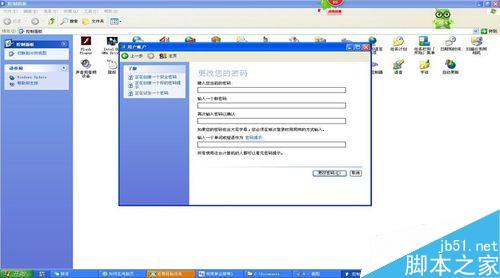
方法/步骤
1、首先,点击电脑左下角开始。
如图所示。

2、然后点击设置。
如图所示。

3、进入设置后,点击控制面板。
如图所示。

4、进入控制面板主界面,点击用户账户。
如图所示。
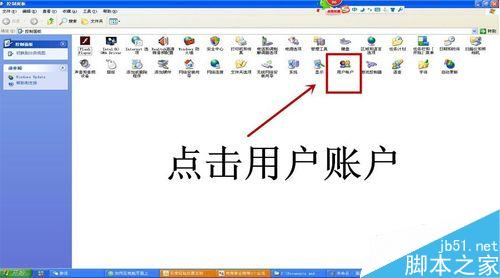
5、这时在弹出的对话框中选择你要进行密码设置的账户。
如图所示。
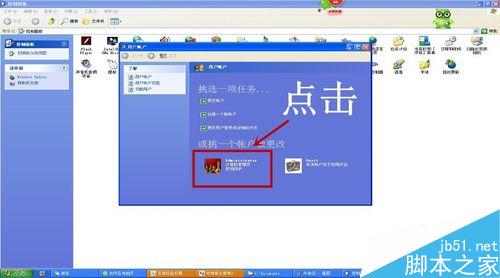
6、点击更改我的密码。
如图所示。
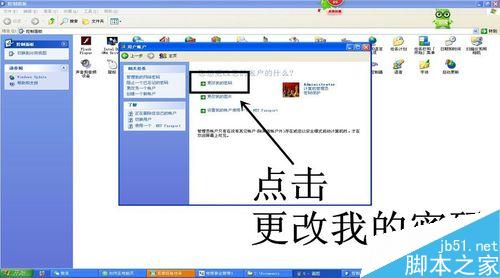
7、输入密码即可。
如图所示。
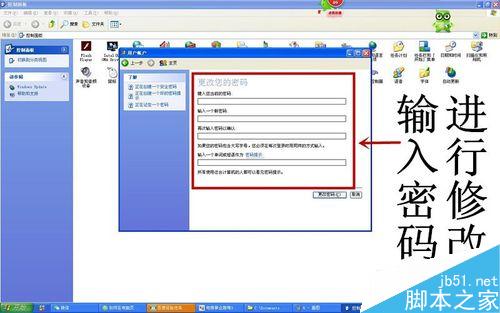
以上就是电脑的锁屏密码如何设置方法介绍,操作很简单的,大家学会了吗?希望这篇文章能对大家有所帮助!
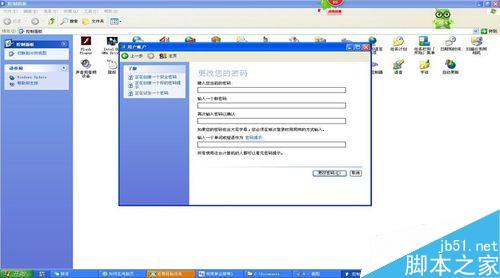
方法/步骤
1、首先,点击电脑左下角开始。
如图所示。

2、然后点击设置。
如图所示。

3、进入设置后,点击控制面板。
如图所示。

4、进入控制面板主界面,点击用户账户。
如图所示。
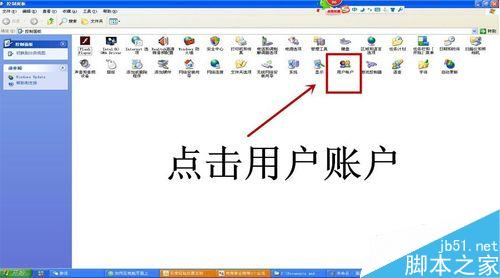
5、这时在弹出的对话框中选择你要进行密码设置的账户。
如图所示。
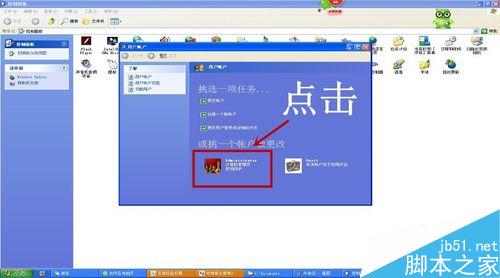
6、点击更改我的密码。
如图所示。
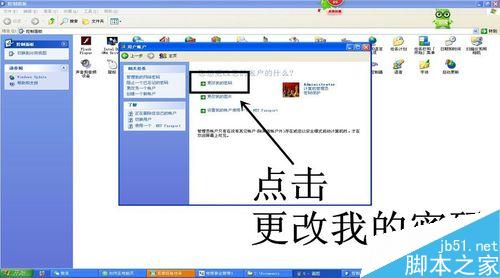
7、输入密码即可。
如图所示。
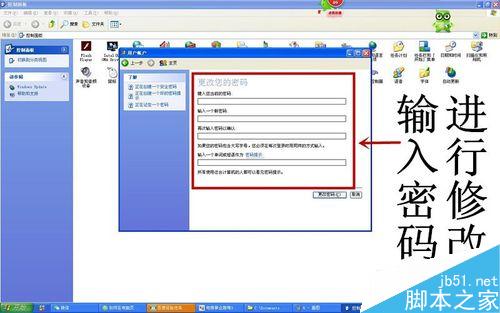
以上就是电脑的锁屏密码如何设置方法介绍,操作很简单的,大家学会了吗?希望这篇文章能对大家有所帮助!
电脑桌面图标不显示图案变成白色图标该怎么办?电脑桌面图标不显示图案变成白色图标该怎么办?打开电脑发现,图标不显示图案,都变成白色的了,该怎么办呢?今天我们来解决图标变白的详细解决…
组策略禁止程序运行工具、如何禁止安装指定软件、怎样禁止运行某程序在公司局域网中,处于电脑安全管理和规范使用的需要,有时候我们需要禁止电脑随意安装软件,或者禁止安装指定软件、禁止电…
电脑打开软件时提示从服务器返回了一个参照的原因分析及解决方法下面小编为大家介绍电脑打开软件时提示从服务器返回了一个参照的原因分析及解决方法,对于碰到这类问题不知道怎么解决的朋友可…
电脑开机密码怎么设置?设置电脑开机密码方法介绍有小孩子的家庭,家长一般都会为自己家里的电脑设置开机密码,以免小孩子长期沉迷于网络游戏,不利于孩子的身心健康,那么电脑开机密码怎么设…
怎么把合并在同一个包裹内的任务栏里的图标分开?怎么把合并在同一个包裹内的任务栏里的图标分开?很多朋友都碰到几个图标合并在一起的情况,非常麻烦,但又不知道怎么操作,所以今天小编就为…
如何将自己的电脑变成WiFi热点?本机开启WiFi热点方法介绍许多智能机控或许都有一个共同的问题,就是流量真的伤不起,那么,如何获得高速的免费上网体验呢?无线Wifi就很好的解决…
版权声明:本文内容由互联网用户贡献,该文观点仅代表作者本人。本站仅提供信息存储服务,不拥有所有权,不承担相关法律责任。 如发现本站有涉嫌抄袭侵权/违法违规的内容, 请发送邮件至 2386932994@qq.com 举报,一经查实将立刻删除。
发表评论